(Kostenlose) PC-Cleaner: 7 Tools zur PC-Reinigung im Vergleich
Haushalt und Computer haben eins gemeinsam: Wenn die Unordnung Überhand nimmt, ist Putzen angesagt. Ein PC, der schon lange nicht mehr aufgeräumt wurde, reagiert oft träge und ist von altem Glanz weit entfernt. Wenn Sie in alle Ecken und Winkel Ihres Computers vordringen möchten, können spezielle Tools dabei etwas Unterstützung liefern: PC-Cleaner.
PC-Cleaner helfen Ihnen dabei, Ihren Computer aufzuräumen, um ihn zu optimieren und wieder schneller zu machen. Doch welche Programme halten wirklich, was sie versprechen? Wir verraten, was Sie über PC-Cleaner wissen müssen, und welche Programme uns überzeugen konnten.
Was sind PC-Cleaner - und was bringen sie?
PC-Cleaner sind Software-Tools, die Ihren Computer aufräumen, indem sie redundante oder schädliche Daten finden und löschen. Sie können also eine große Anzahl an Junk-Dateien oder Daten, die Ihren Computer unnötig zumüllen, mit wenigen Klicks löschen, um die Performance Ihres PCs zu optimieren.
Grundsätzlich machen PC-Cleaner von Drittanbietern nichts, was Sie nicht auch mit Bordmitteln Ihres Betriebssystems erreichen können. Ihre Nützlichkeit ist deshalb bei vielen Usern umstritten. Tatsächlich gibt es auch viele unseriöse Programme, die im Bestfall höchstens Adware sind, schlimmstenfalls sogar das System beschädigen.
Wenn Sie ein seriöses Programm nutzen und genau wissen, was Sie mit Ihrem PC-Cleaner erreichen möchten, können die Tools aber durchaus nützlich sein. Außerdem erledigen sie mit wenigen Klicks, was mit Bordmitteln oft vergleichsweise aufwändig ist. Hier sind einige der praktischsten Features von PC-Cleanern in der Übersicht:
Datenmüll löschen
Je länger Sie Ihren Computer nutzen, desto mehr Datenmüll sammelt sich an. Mit einem PC-Cleaner können Sie diese Junk-Dateien ausfindig machen und auf einen Schwung löschen.Tracker entfernen
Viele Websites nutzen unterschiedliche Tracking-Methoden, um Ihr Verhalten zu überwachen. PC-Cleaner können Tracker identifizieren und entfernen, um Ihre Privatsphäre zu stärken.Browser-Daten löschen
Auch beim Aufräumen Ihres Browsers können PC-Cleaner helfen: Sie löschen mit wenigen Klicks den Cache oder Ihren Verlauf, löschen Cookies und mehr.Programme entfernen
Manche Programme machen es einem unnötig schwer, sie zu deinstallieren. Und viele Apps hinterlassen selbst nach ihrer Deinstallation noch Spuren, die fürs Auge unsichtbar sind. Mit PC-Cleanern können Sie auch schwierige Programme deinstallieren, und nervige Überbleibsel löschen.Unwiderrufliches Löschen von Daten
Gelöscht ist nicht immer auch gelöscht. Möglicherweise ist nur die richtige Software notwendig, um vermeintlich gelöschte Daten wiederherzustellen. Viele PC-Cleaner haben Funktionen, um Daten unwiderruflich zu schreddern, sodass sie nicht (oder nur unter größter Anstrengung) wiederhergestellt werden können.Performance-Boost
Viele PC-Cleaner haben verschiedene Performance-Funktionen integriert, um Ihren Computer schneller zu machen – beispielsweise durch das gezielte Löschen von Daten, die Entfernung von Autostart-Programmen oder die Deaktivierung bestimmter Anwendungen.
Natürlich gibt es, je nach Programm, noch viele weitere Features. Manche Tools konzentrieren sich aber auch speziell auf eine oder einige wenige dieser Funktionen.
Die besten PC-Cleaner: Unsere TOP 7
Von eingebauten Betriebssystem-Tools über Freeware bis zu Premium-Software: Es gibt viele PC-Cleaner, und jede davon hat Vor- und Nachteile. Wir stellen eine Auswahl unserer Favoriten kurz vor, verraten, was sie können (und was nicht) und für wen sie am besten geeignet sind.
Windows-Datenträgerbereinigung: Die eingebaute Windows-Lösung
Wenn Sie einen Windows-Computer nutzen, müssen Sie zur einfachen Datenträgerbereinigung gar kein extra-Tool installieren. Es ist nämlich bereits eins verbaut. Geben Sie in der Suche einfach Datenträgerbereinigung ein und öffnen Sie den entsprechenden Eintrag. Dann müssen Sie nur noch eine Festplatte auswählen, die Sie bereinigen möchten.
Im nächsten Schritt können Sie dann angeben, welche Dateien gelöscht werden sollen. Dazu zählen temporäre Internetdateien, Miniaturansichten oder die Dateien im Papierkorb.
Klicken Sie auf Systemdaten bereinigen, um noch tiefer zu scannen. Hier können Sie unter Weitere Optionen beispielsweise auch nicht mehr benötigte Programme entfernen.
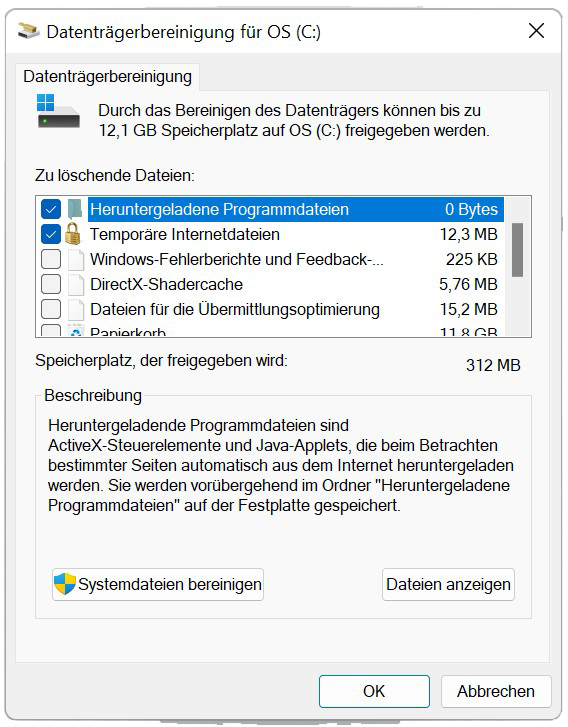
Die Datenträgerbereinigung ist in Windows-Systemen bereits integriert.
Was gefällt uns an der Windows-Datenträgerbereinigung?
Die Vorteile der eingebauten Windows-Lösung liegen auf der Hand: Sie ist eingebaut und von Windows, somit also kostenlos und ohne Installation verfügbar. Und wie alle Windows-Tools ist sie einfach zu bedienen.
Für wen ist die Windows-Datenträgerbereinigung geeignet?
Wenn Sie Windows-Nutzer sind und ohne Drittanbieter-Software überflüssige Dateien schnell löschen möchten, ist die integrierte Datenträgerbereinigung Ihre beste Option.
Was sind mögliche Nachteile der Windows-Datenträgerbereinigung?
Leider hat Windows die Weiterentwicklung seiner Datenträgerbereinigung mittlerweile eingestellt. In ihre Fußstapfen soll der umfangreichere Microsoft PC Manager treten, der allerdings bisher nur in der Beta-Version verfügbar ist.
Ein weiterer Nachteil ist, dass die Datenträgerbereinigung weniger Funktionen bietet als dedizierte Programme. Caches oder Cookies in Ihren Browsern löscht sie beispielsweise nicht, zudem gibt es keine zeitsparenden, benutzerdefinierten Cleanups.
Wie viel kostet die Windows-Datenträgerbereinigung?
Die eingebaute Datenträgerbereinigung von Windows ist komplett kostenlos.
CCleaner: Der Platzhirsch unter den PC-Cleanern
Es gibt eine Premium-Version von CCleaner, doch die Grundfunktionen des Programms sind völlig kostenlos. Klicken Sie nach der Installation einfach im Menü Health Check auf Starten, um den Scan Ihres Computers in die Wege zu leiten. Dann werden die Probleme (z. B. Tracker oder Datenmüll) angezeigt und Sie können sie mit einem Mausklick beseitigen.
Neben dem normalen Scan hat CCleaner noch viele weitere Funktionen und Einstellungsmöglichkeiten: Sie können gezielt Browser-Daten löschen und herausfinden, welche Treiber aktualisiert werden müssen. Im Premium-Tarif gibt es auch Performance-Boost-Features und zusätzliche Sicherheitsfunktionen.
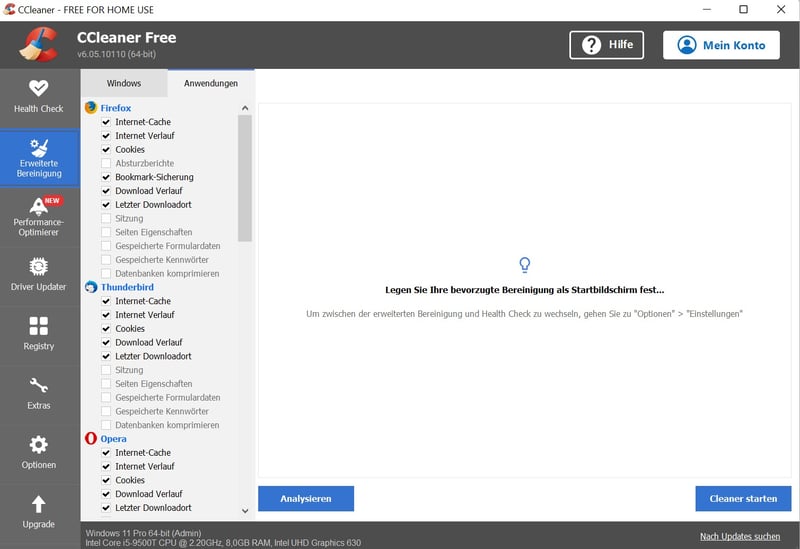
Bei CCleaner können Sie detailliert einstellen, was überprüft und gelöscht werden soll.
Was gefällt uns an CCleaner?
CCleaner holt Einstellungen und Funktionen, die als Bordmittel von Betriebssystemen und Browsern weit verteilt sind, auf eine benutzerfreundliche Oberfläche, und macht es recht einfach, überflüssige Daten mit wenigen Klicks zu löschen. Mit der erweiterten Bereinigung können Sie zudem selbst einstellen, was CCleaner prüfen soll und was nicht.
Für wen ist CCleaner geeignet?
Viele Entwickler und Systemadministratoren könnten die Nase rümpfen, doch für sie ist CCleaner auch gar nicht gemacht: Das Tool eignet sich vor allem für technisch weniger erfahrene Nutzer, die ein All-in-One-Programm suchen, um mit wenigen Mausklicks Datenmüll auf Privatgeräten zu beseitigen.
Was sind mögliche Nachteile von CCleaner?
CCleaner wurde 2017 das Opfer eines Hacking-Angriffs, bei dem das Programm mit Malware infiziert wurde. Hacker verschafften sich damit Remote Access zu zahlreichen Geräten, auf denen CCleaner installiert war. Die Probleme wurden schnell behoben und ähnliche Vorfälle gab es seitdem nicht mehr, doch viele Nutzer stehen dem Programm weiterhin kritisch gegenüber.
Zudem muss ich CCleaner die Kritik gefallen lassen, die man fast jedem PC-Cleaner vorwerfen kann: Es macht nichts, was man nicht auch mit Bordmitteln hinbekommt – auch wenn man damit mehr Zeit verbringen müsste. Manchmal kann es zudem vorkommen, dass CCleaner Daten löscht, die eigentlich nicht gelöscht werden sollten. Vor allem Funktionen wie den Registry Cleaner sollten Sie also besser mit Vorsicht behandeln, wenn Sie kein Profi sind.
Wie viel kostet CCleaner?
CCleaner ist grundsätzlich kostenlos, doch es gibt auch zwei Premium-Tarife mit erweiterten Funktionen:
Free | Professional | Professional Plus | |
|---|---|---|---|
Geräte | 1 | 1 | 3 |
PC Health Check | ✓ | ✓ | ✓ |
schnellerer Computer | ✓ | ✓ | ✓ |
Schutz der Privatsphäre | ✓ | ✓ | ✓ |
Performance-Optimierer | X | ✓ | ✓ |
Driver-Updater | X | ✓ | ✓ |
Software Updater | X | ✓ | ✓ |
Echtzeitüberwachung von Datenmüll | X | ✓ | ✓ |
Automatische Verlaufsbereinigung | X | ✓ | ✓ |
Dateiwiederherstellung mit Recuva | X | X | ✓ |
CCleaner für Mac Pro | X | X | ✓ |
CCleaner für Android Pro | X | X | ✓ |
Revo Uninstaller: Programme komplett deinstallieren
Mit einer einfachen Deinstallation ist es nicht immer getan: Viele Programme lassen auch, nachdem sie entfernt wurden, Spuren auf Ihrem Computer. Andere sind bereits ins Betriebssystem integriert und lassen sich nur schwer löschen. Revo Uninstaller ist ein Programm, das Ihnen dabei hilft, Programme komplett zu deinstallieren, übriggebliebene Junk-Dateien bereits deinstallierter Programme zu löschen und integrierte Windows-Apps zu entfernen.
Die Bedienung von Revo Uninstaller ist einfach: Im oberen Menü finden Sie verschiedene Module. Im Deinstallationsmodul können Sie Ihren Computer auf Programme scannen und jene vollständig deinstallieren. Unter Windows-Apps werden die bei Windows standardmäßig integrierten Programme aufgelistet, die Sie hier mit wenigen Klicks löschen können.
Unter Extras gibt es einige weitere Funktionen: Sie können beispielsweise verwalten, welche Programme beim Autostart berücksichtigt werden sollen, Temp-Dateien entfernen oder Ihren Browser bereinigen.
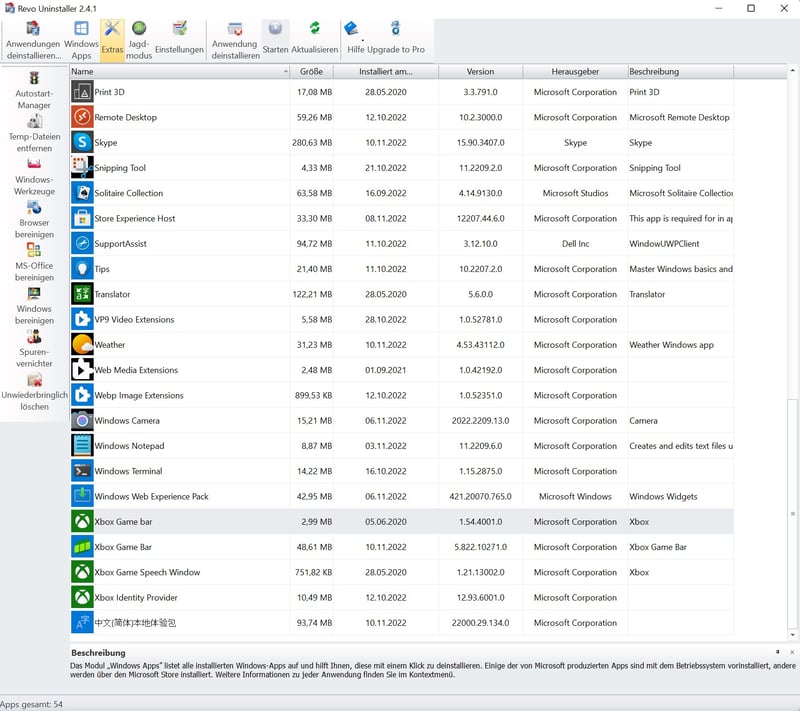
Mit Revo Uninstaller werden Sie auch hartnäckige Programme los.
Was gefällt uns an Revo Uninstaller?
Revo Installer ist kostenlos, schnell installiert und einfach zu bedienen. Außerdem gefällt uns, dass das Programm – im Gegensatz zu anderen PC-Cleanern, die einfach nur allgemeine Bordmittel praktisch verpacken – einen ganz bestimmten Nutzen hat, und in dieser Hinsicht sehr effektiv ist.
Für wen ist Revo Uninstaller geeignet?
Wenn Sie sicherstellen möchten, dass deinstallierte Programme auch wirklich dauerhaft gelöscht sind, ist Revo Uninstaller ein hilfreiches Tool. Weil tatsächlich sehr viele Apps unnötige Spuren hinterlassen, hat Revo Uninstaller also für viele Nutzer einen Mehrwert.
Was sind mögliche Nachteile von Revo Uninstaller?
Die Revo Uninstaller-App an sich könnte noch etwas Modernisierung vertragen. Das eine oder andere Feature – beispielsweise die Möglichkeit, mehrere Programme auf einmal zu deinstallieren – würde die Bedienung weiter vereinfachen.
Wie viel kostet Revo Uninstaller?
Wie bei vielen anderen Cleanup-Programmen handelt es sich auch bei Revo Uninstaller um ein Freemium-Tool: Die Basisfunktionen sind völlig kostenlos verfügbar, für Zusatzfunktionen werden Sie zur Kasse gebeten. Hier finden Sie die drei Tarife im Überblick:
Free | Pro | Pro Portable | |
|---|---|---|---|
Preis | - | 24,95 USD (Einmalpreis) | 29,95 USD (Einmalpreis) |
Scannen nach Daten-Resten nach der Standard-Deinstallation | ✓ | v | ✓ |
inklusive 8 zusätzlicher Aufräum-Tools | ✓ | ✓ | ✓ |
kostenloser technischer Profi-Support | ✓ | v | ✓ |
Windows-Apps deinstallieren | ✓ | ✓ | ✓ |
Browser-Extensions entfernen | X | ✓ | ✓ |
erzwungene Deinstallation – entfernt Überbleibsel von bereits deinstallierten Programmen | X | ✓ | ✓ |
Schnell-/Mehrfach-Deinstallation | X | ✓ | ✓ |
erweiterter Scan nach Überbleibseln | X | ✓ | ✓ |
Echtzeit-Überwachung von Systemänderungen & Log-Datenbank | X | ✓ | ✓ |
mehrschichtiges Backup-System | X | ✓ | ✓ |
unterstützt Programmdeinstallation per Kommandozeile | X | ✓ | ✓ |
Dunkelmodus und Anpassung | X | ✓ | ✓ |
Deinstallieren von Programmen und Anwendungen für Standardbenutzer (Nicht-Administratoren) | X | ✓ | ✓ |
Scannen nach Überbleibseln für alle Windows-Benutzerkonten | X | ✓ | ✓ |
3 neue Windows-Tools und eine Option zum Hinzufügen eigener Tools | X | ✓ | ✓ |
unbegrenzte Computer | X | X | ✓ |
Geeignet für Einsatz mit USB-Stick | X | X | ✓ |
BleachBit: Die Open-Source-Alternative zu CCleaner
Mit BleachBit kehren wir zurück zu den allgemeinen PC-Cleanern: Das Open-Source-Tool ist komplett kostenlos verfügbar, und konzentriert sich rein auf das Löschen von überflüssigen Dateien, mit nur wenigen Extra-Features.
Das Bedienkonzept des Programms ist schnell erklärt: Links finden Sie eine Liste mit Anwendungen und deren Dateien (z. B. Passwörter, Cookies, Seiteneinstellungen oder Cache). Sie können manuell auswählen, welche Dateien gelöscht werden sollen, oder die Auswahl für ganze Programme treffen. Dann können Sie entweder auf Vorschau klicken, um zu sehen, wie viele und welche Daten gelöscht werden, oder jene direkt bereinigen.
Der Button oben links führt zu ein paar weiteren Funktionen, beispielsweise einem Datei-Schredder.
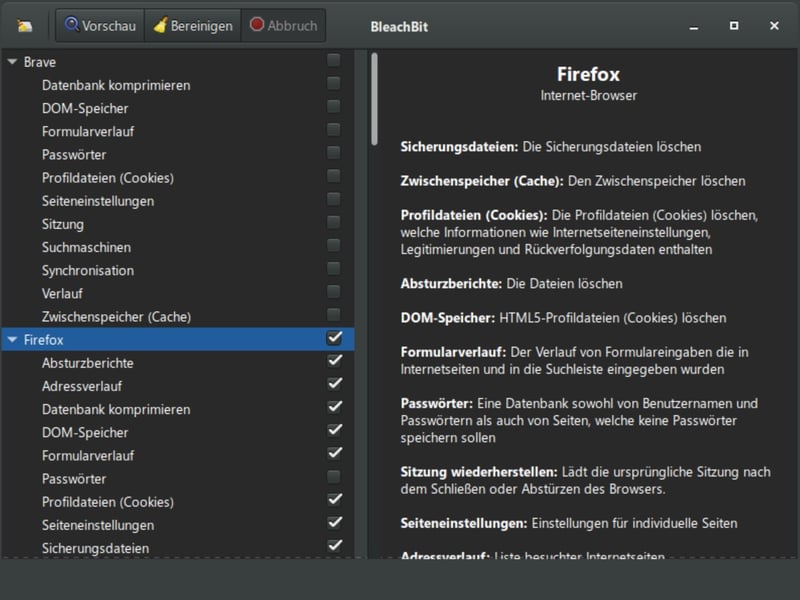
Mit BleachBit können Sie überflüssige Dateien schnell vom PC werfen.
Was gefällt uns an BleachBit?
BleachBit ist leichtgewichtig, einfach zu bedienen und komplett kostenlos. Die Software konzentriert sich aufs Wesentliche, und lässt Sie detailliert auswählen, welche Daten entfernt werden sollen. Praktisch ist der eingebaute Schredder, mit dem Sie nicht nur einzelne Dateien, sondern auch ganze Ordner dauerhaft löschen können.
Für wen ist BleachBit geeignet?
BleachBit ist eine gute Open Source-Alternative zu CCleaner für Nutzer, die auf erweiterte Funktionen wie Sicherheits-Tools oder Performance-Boost verzichten können.
Was sind mögliche Nachteile von BleachBit?
Die Benutzeroberfläche von BleachBit ist weniger poliert als jene vergleichbarer Anwendungen. Es ist mehr manuelle Kalibrierung nötig, weil die Software im Vergleich zu beispielsweise CCleaner weniger automatisiert. Der Funktionsumfang ist zudem recht begrenzt.
Wie viel kostet BleachBit?
BleachBit ist Open Source und komplett kostenlos, einen Premium-Tarif gibt es nicht.
PrivaZer: PC-Cleaner mit Privacy-Fokus
PrivaZer ist ein Freeware-Programm, das neben klassischen PC-Cleaner-Funktionen besonders für das Löschen sensibler Dateien geeignet ist. PrivaZer behauptet beispielsweise, seine Überschreibungsalgorithmen an den Speichergerätetyp (z. B. SSD oder Magnetplatteneinheit) anzupassen und auch die Restspuren in den Dateitabellen (FAT oder MFT) zu entfernen, sodass gelöschte Dateien selbst mit dedizierter Software nicht wiederhergestellt werden können.
Wenn Sie PrivaZer installiert haben, können Sie unter Detaillierter Scan auswählen, welche Festplatte oder welches Gerät überprüft werden soll. Nach dem Scan lässt sich auswählen, welche Dateien gelöscht werden sollen.
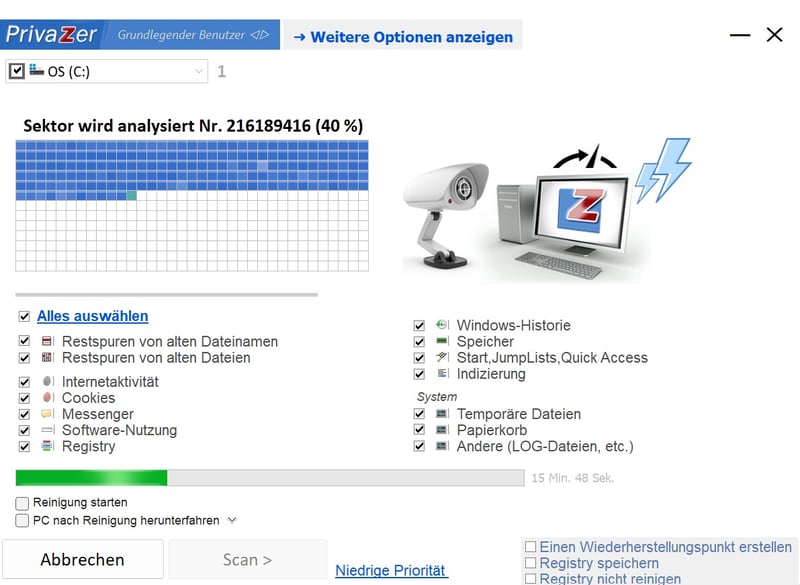
PrivaZer eignet sich besonders für das Löschen sensibler Daten.
Was gefällt uns an PrivaZer?
PrivaZer bietet recht umfangreiche Konfigurationsmöglichkeiten: Sie können beispielsweise Scans in bestimmten Abständen vorausplanen und festgelegte Dateien und Ordner dauerhaft von der Bereinigung ausschließen. Außerdem ist es einfach, auch angeschlossene Geräte (z. B. USB-Sticks) auf Junk-Dateien zu scannen und jene unwiederherstellbar zu löschen.
Für wen ist PrivaZer geeignet?
PrivaZer ist eine gute Wahl, wenn Sie einen komplexen PC-Cleaner suchen, bei dem Sie benutzerdefinierte Scans vorausplanen können. Der Fokus auf irreversible Bereinigungen macht das Tool besonders interessant, wenn Sie sensible Daten dauerhaft löschen möchten.
Was sind mögliche Nachteile von PrivaZer?
Optisch ist PrivaZer nicht sonderlich attraktiv, die Benutzeroberfläche könnte auch intuitiver sein. Wer einfach nur Junk-Dateien löschen möchte, kann dafür auch deutlich weniger komplexe Software nutzern.
Wie viel kostet PrivaZer?
PrivaZer ist komplett kostenlos verfügbar, eine Premium-Version des Programms gibt es nicht.
CleanMyMac X: Das All-in-One-Optimierungs-Tool für Mac-Nutzer
Wenn Sie mit einem Mac unterwegs sind, haben Sie von CleanMyMac X sicher schon gehört: Das Programm vom Entwickler MacPaw befreit Ihren Mac nicht nur von Datenmüll, sondern unterstützt Sie auch beim Entfernen von Malware und der Verbesserung der Performance.
Insgesamt verfügt das Programm über mehr als 30 einzelne Tools, mit denen Sie den Zustand Ihres Macs überwachen, Speicherplatz schaffen, ungenutzte Apps deinstallieren und mehr.
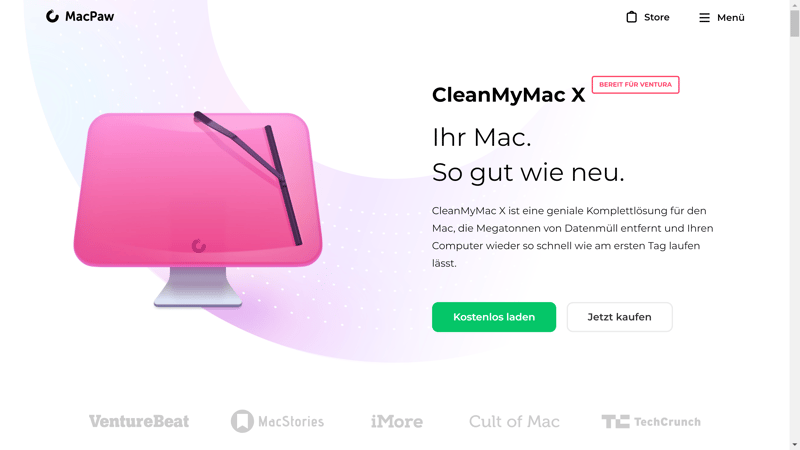
CleanMyMac X ist eine umfangreiche Programm-Suite für Macs.
Was gefällt uns an CleanMyMac X?
Was die Benutzeroberfläche angeht, ist CleanMyMac X mit großem Abstand das hübscheste Programm dieser Top 7: Optisch fügt sich die Software nahtlos in die elegante Mac-Umgebung ein, und auch die Bedienung erklärt sich nahezu von selbst. Natürlich ist auch der große Funktionsumfang ein Plus: Mit CleanMyMac X können Sie weit mehr, also nur Junk-Daten löschen.
Für wen ist CleanMyMac X geeignet?
CleanMyMac X ist die beste Wahl für Mac-Nutzer, die bereit sind, etwas Geld in ein All-in-One-Tool zu investieren, mit dem sie nicht nur unliebsame Dateien löschen, sondern auch allerlei andere Einstellungen vornehmen können.
Was sind mögliche Nachteile von CleanMyMac X?
CleanMyMac X ist das einzige Programm aus dieser Liste, das keine kostenlose Version zur Verfügung stellt. Zudem hat es das klassische Problem von All-in-One-Software: Viele der integrierten Funktionen sind für viele Nutzer von Natur aus weniger interessant, und nicht jedes Feature kann auch wirklich qualitativ überzeugen. Als Antivirus-Programm kann CleanMyMac X mit vollumfänglichen Antivirus-Tools beispielsweise nicht mithalten.
Wie viel kostet CleanMyMac X?
CleanMyMac X gibt es entweder im Jahresabo oder als einmalige Anschaffung. Zudem können Sie das Programm entweder für einen, zwei oder fünf Macs kaufen, mit Rabatten für jeden zusätzlichen Mac. Unterschiede bei den Funktionen gibt es zwischen den verschiedenen Tarifen nicht.
Im Jahresabo kostet CleanMyMac X für einen Mac jährlich 34,95 €, für zwei Macs 54,95 €, und für 5 Macs 79,95 €. Wenn Sie nur einmal bezahlen möchten, um das Programm dauerhaft zu nutzen, bezahlen Sie für einen Mac 69,95 €, für zwei Macs 104,95 € und für fünf Macs 154,95 €.
Malwarebytes AdwCleaner: Der mächtige Adware-Cleaner
Malwarebytes AdwCleaner ist nur deshalb das Schlusslicht dieser Liste, weil wir die Gattung der PC-Cleaner damit langsam verlassen und uns mehr ins Revier der klassischen Antivirus-Produkte begeben. Die Übergänge sind jedoch teils fließend, denn das Löschen von Adware und potenziell unerwünschter Software ist auch bei vielen PC-Cleanern Teil des Pakets.
Malwarebytes AdwCleaner ist komplett kostenlos verfügbar. Allerdings können Sie zum Antivirus-Programm von Malwarebytes upgraden, wenn Sie die volle Anti-Malware-Power des Anbieters freischalten möchten. Jenes machte im EXPERTE.de-Test aber nur einen „befriedigenden“ Eindruck.
Das Programm hat keinen Gramm Fett, was die Bedienung fast zum Selbstläufer macht: Klicken Sie im Dashboard einfach auf Jetzt scannen, um den Scan zu starten. Die Daten und Programme, die Malwarebytes findet, können Sie zunächst in Quarantäne verschieben und dort dann endgültig löschen.
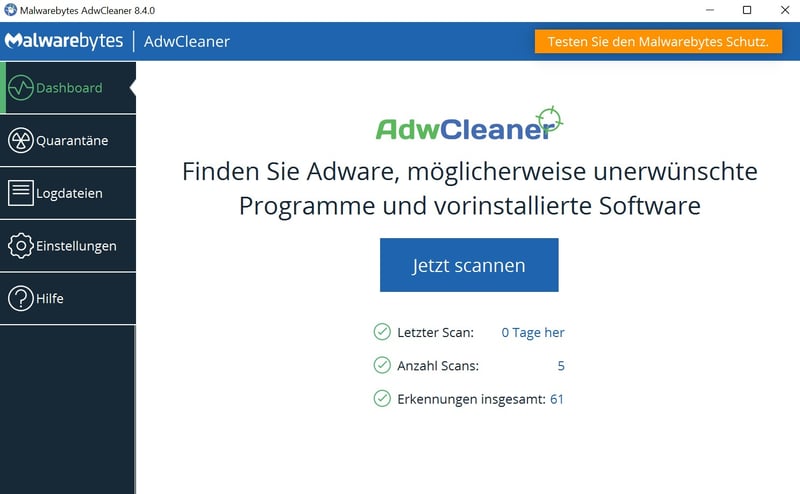
Was gefällt uns an Malwarebytes AdwCleaner?
Malwarebytes AdwCleaner ist nicht mit unnötigen Extra-Funktionen zugekleistert, sondern konzentriert sich voll und ganz auf das Entfernen von Adware und unerwünschter Software. Und in dieser Hinsicht – da sind sich die meisten Reviewer einig – leistet das Programm ganze Arbeit.
Für wen ist Malwarebytes AdwCleaner geeignet?
Malwarebytes AdwCleaner ist das vielleicht beste Gratis-Tool, wenn es darum geht, Adware und PUPs (potenziell unerwünschte Programme) zu entfernen. Durch die einfache Bedienung ist es auch für technisch wenig versierte Nutzer geeignet, denen andere Programme aus dieser Liste zu komplex sind.
Was sind mögliche Nachteile von Malwarebytes AdwCleaner?
Auf viele Funktionen von klassischen PC-Cleaner-Programmen müssen Sie hier verzichten. Zum Löschen von regulären Junk-Dateien oder Browserdaten ist das Tool beispielsweise nicht geeignet. Zudem ist der AdwCleaner von Malwarebytes auch kein vollständiges Antivirus-Programm: Echtzeitschutz oder erweiterte Anti-Malware-Funktionen finden Sie hier nicht.
Wie viel kostet Malwarebytes AdwCleaner?
Malwarebytes AdwCleaner ist komplett kostenlos.
Fazit
PC-Cleaner sind keine Allheilmittel, aber auch kein Schlangenöl: Meist leisten sie zwar nichts, das man mit entsprechenden Bordmitteln des Betriebssystems nicht auch manuell erreichen kann, doch sie hüllen diese Funktionen in ein benutzerfreundliches Gewand und reichern sie mit einigen praktischen Extrafunktionen an.
Solange Sie genau wissen, was Sie sich von den Tools erhoffen, und sich keine plötzliche Wunderheilung Ihres Computers versprechen, sind so manche PC-Cleaner einen Blick wert. Wenn Ihnen die integrierte Datenträgebereinigung von Windows nicht ausreicht, können Sie beispielsweise mit CCleaner benutzerdefinierte Säuberungen (inklusive der Löschung von Browserdaten) einrichten, mit Revo Uninstaller auch hartnäckige Programme deinstallieren oder mit PrivaZer sensible Daten dauerhaft löschen.
Gerade im PC-Cleaner-Bereich gibt es aber auch viele unseriöse Programme, die selbst kaum mehr als Adware sind. Informieren Sie sich also gut, ehe Sie ein Tool installieren, das am Ende mehr Probleme beschert, als es löst.
Häufige Fragen & Antworten
Ein PC-Cleaner ist sinnvoll, wenn Sie viele Junk-Dateien und Datenmüll von mehreren Quellen auf einmal löschen möchten. Außerdem gibt es praktische PC-Cleaner mit bestimmtem Fokus – beispielsweise dem dauerhaften Löschen sensibler Dateien oder der vollständigen Deinstallation hartnäckiger Programme. Allerdings sind PC-Cleaner kein Muss, denn vieles, was sie leisten, ist auch mit den Bordmitteln der meisten Betriebssysteme einfach möglich.
Der beste kostenlose PC-Cleaner ist CCleaner, weil es das Programm besonders einfach macht, überflüssige Daten mit wenigen Klicks zu löschen. Ebenfalls empfehlenswert sind Revo Uninstaller, das Ihnen bei der vollständigen Deinstallation von Programmen hilft, oder BleachBit, mit dem Sie auch ganze Ordner unwiederherstellbar schreddern können.
Ja, ein PC-Cleaner ist bei Windows mit der Datenträgerbereinigung fest integriert. Allerdings entwickelt Windows die Anwendung heute nicht mehr weiter. In ihre Fußstapfen soll der Microsoft PC Manager treten, der bisher allerdings nur als Beta-Version verfügbar ist.











